
时间:2020-07-06 09:29:27 来源:www.win10xitong.com 作者:win10
win10不断的更新过程中,已经解决了很多问题,但是仍然会有很多奇怪的问题,像今天就有网友遇到了win10电脑mp3如何截取音乐的情况,要是你是一名才接触win10系统的用户,可能处理win10电脑mp3如何截取音乐的问题的时候就不知道该怎么办了,如果你马上就要想解决这个问题,我们就学着尝试自己动手吧,在查阅了很多资料后,小编整理了方法步骤:1、打开酷狗音乐,点击图中箭头所示的图标。2、进入到应用工具界面,点击铃声制作就搞定了。下面我们一起来看看非常详细的win10电脑mp3如何截取音乐的的教程。
具体方法:
1、打开酷狗音乐,点击图中箭头所示的图标。
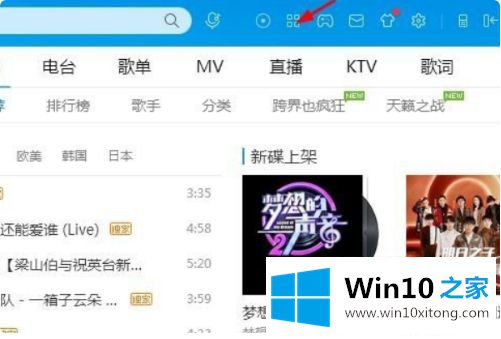
2、进入到应用工具界面,点击铃声制作。
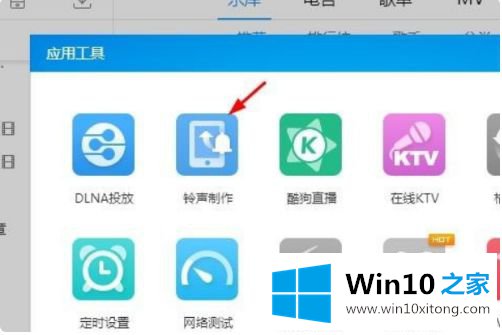
3、进入到酷狗铃声制作专家界面,点击添加歌曲。
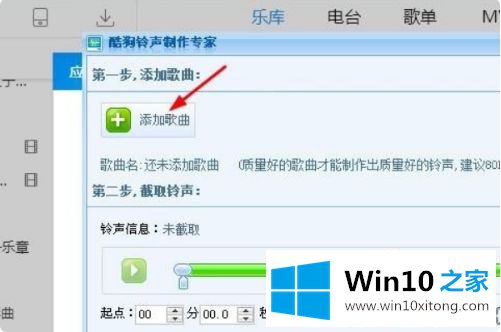
4、打开要剪辑的音乐,这里以王道力宏-大城小爱为例。
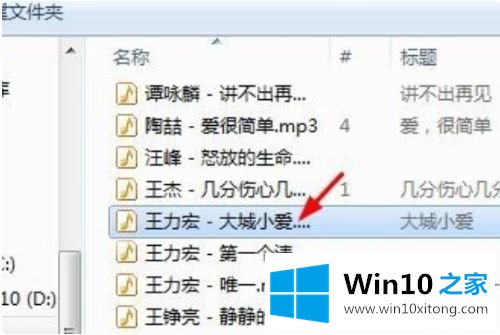
5、点击打开后回到酷狗铃声制作专家界面,移动箭头所版示的滑轨剪辑需要的部分。
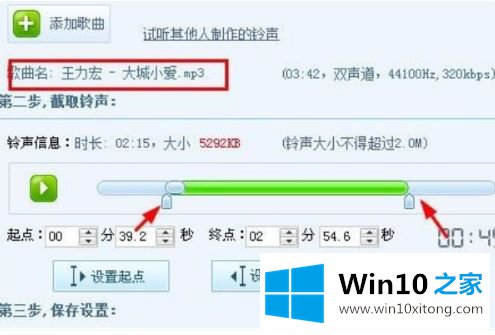
6、设置保存格式为MP3,点击保权存铃声。
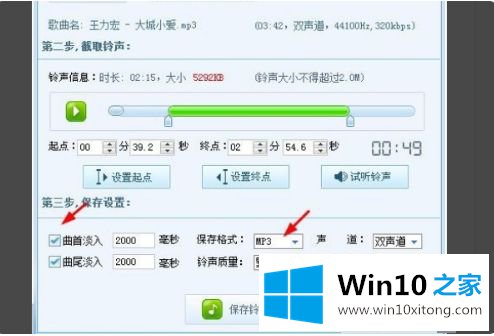
7、选择保存的路径,重命名音乐,点击保存。
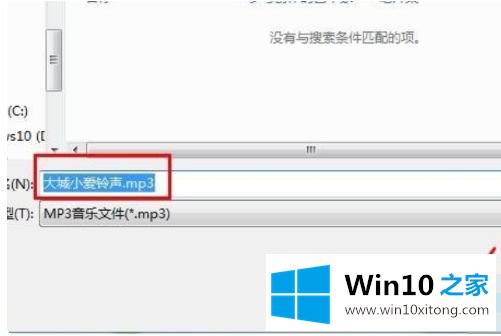
8、铃声保存成功,点击确定,完成音乐剪辑。
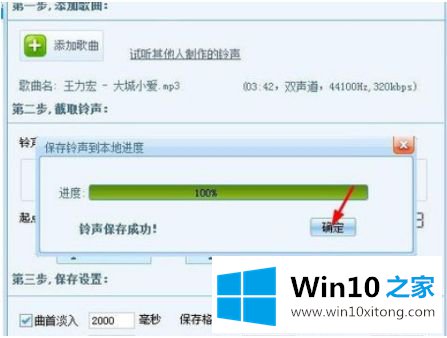
上述就是win10电脑mp3切割音乐的操作步骤了,希望能够帮助到大家。
如果你遇到了win10电脑mp3如何截取音乐的问题不知道怎么办,那么可以好好阅读一下上面所说的方法,肯定是可以解决的。我们很高兴能够在这里把你的问题能够协助解决。